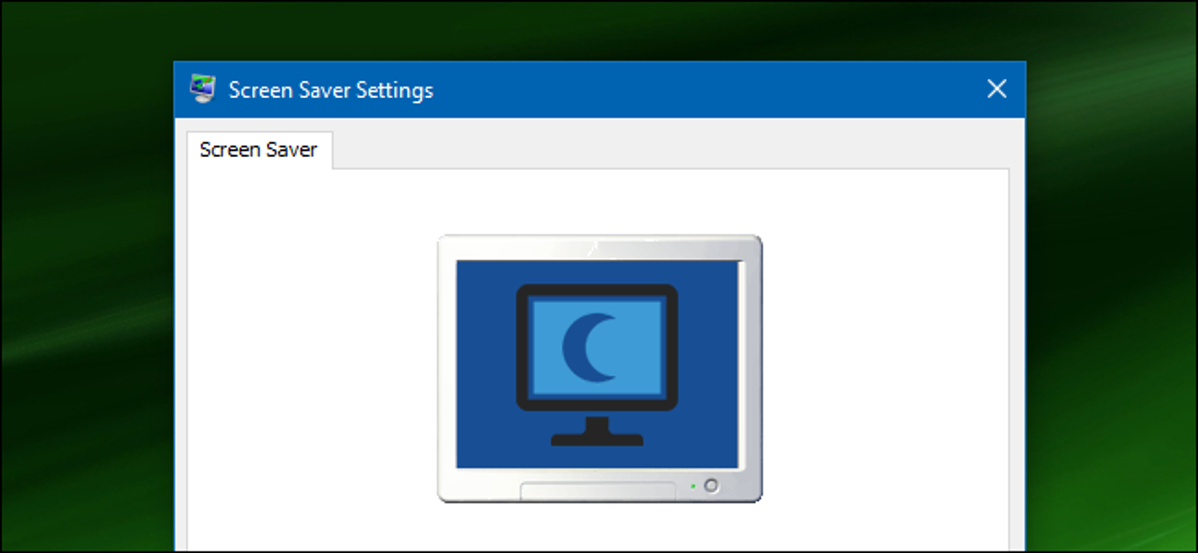
Untuk alasan apa pun, Windows 10 telah membuat pencarian pengaturan screen saver menjadi tidak perlu rumit. Namun, jangan khawatir. Kita di sini untuk membantu.
- Tekan Windows+I untuk membuka aplikasi Pengaturan.
- Klik “Personalisasi.”
- Beralih ke tab “Kunci Layar”.
- Klik tautan “Pengaturan screen saver”.
Meskipun tidak sepenuhnya diperlukan pada layar LCD cararn, screen saver tetap bisa menyenangkan. Bagi banyak dari kita, mereka menyediakan sesuatu yang bagus untuk dilihat—atau memberikan informasi yang berguna—ketika komputer kita mati setelah beberapa menit. Di Windows 10 yang berlanjut— dan berantakan —push untuk memindahkan pengaturan dari Panel Kontrol ke aplikasi Pengaturan baru, pengaturan screen saver telah diturunkan ke slot yang tidak terduga dalam pengaturan Personalisasi. Lebih buruk lagi, Anda bahkan tidak bisa masuk ke pengaturan dengan mencari menu Start. Berikut cara menemukannya.
TERKAIT: Mengapa Penghemat Layar Tidak Lagi Diperlukan
Di versi Windows sebelumnya, Anda dapat mengatur screen saver melalui panel kontrol Personalisasi.
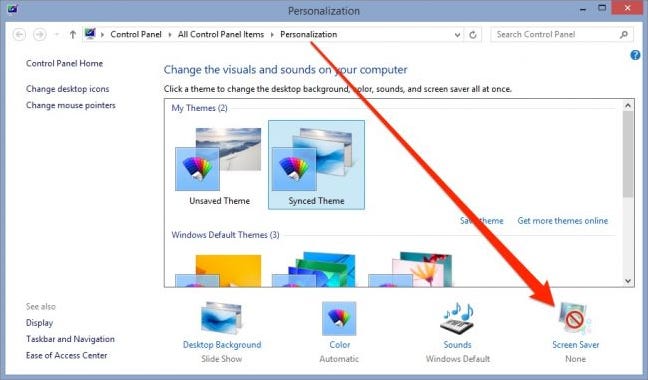
Anda juga dapat melakukan pencarian cepat untuk “screen saver” pada menu Start dan menemukan pengaturan seperti itu.
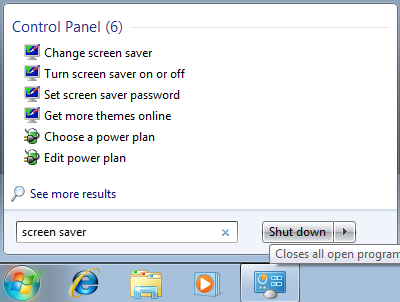
Di Windows 10, tidak satu pun dari metode tersebut yang berfungsi. Sebagai gantinya, tekan Windows + I untuk membuka aplikasi Pengaturan, lalu klik “Personalisasi.”
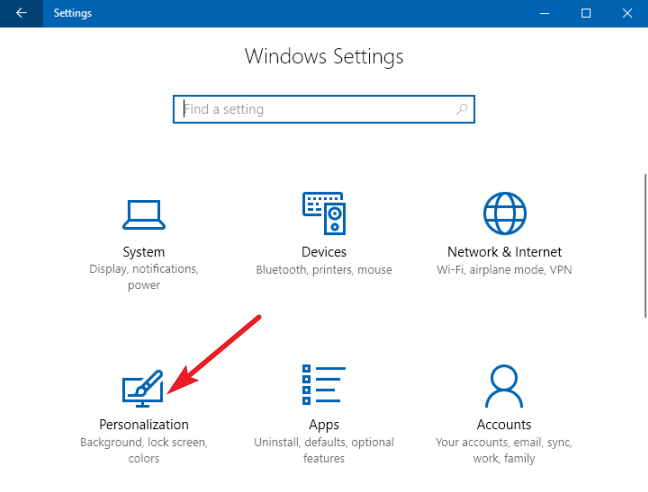
Iklan
Pada halaman “Personalisasi”, alihkan ke tab “Kunci layar”.
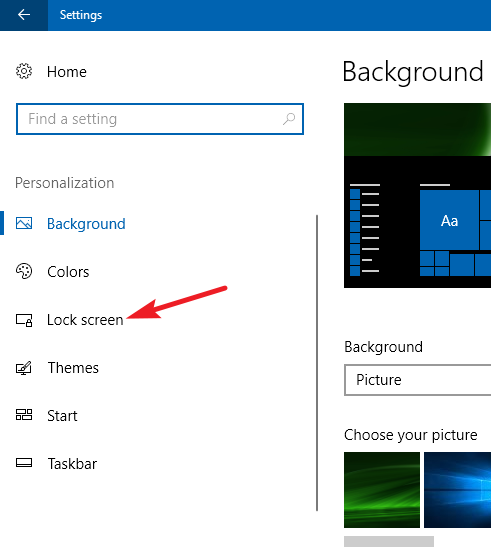
Dan kemudian klik tautan “Pengaturan screen saver”.
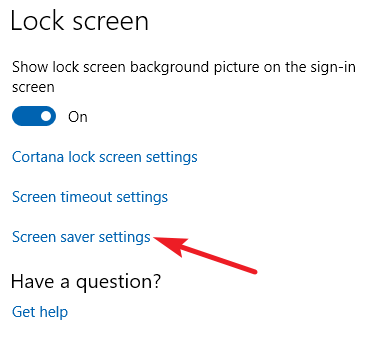
Pada akhirnya, Anda akan sampai pada kotak dialog “Pengaturan Screen Saver”, yang seharusnya terlihat cukup familiar bagi Anda. Tidak ada yang berubah di beberapa versi Windows terakhir.
Pilih screen saver dari dropdown, sesuaikan opsi apa pun melalui tombol “Pengaturan”, atur berapa lama Windows harus menunggu sebelum menggunakan screen saver, dan putuskan apakah itu akan menampilkan layar masuk — dan minta kata sandi — saat melanjutkan.
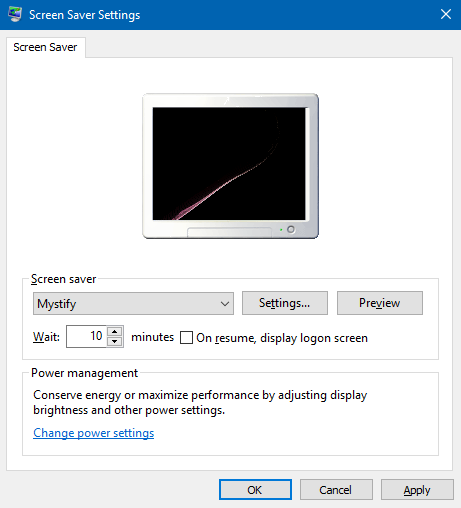
Seperti yang kita katakan, screen saver sebagian besar untuk bersenang-senang akhir-akhir ini, tetapi menyembunyikan pengaturan masih cukup menjengkelkan. Apakah Anda masih menggunakan screen saver di Windows? Ada pertanyaan atau komentar yang ingin Anda sumbangkan? Silakan tinggalkan umpan balik Anda di forum diskusi kita.